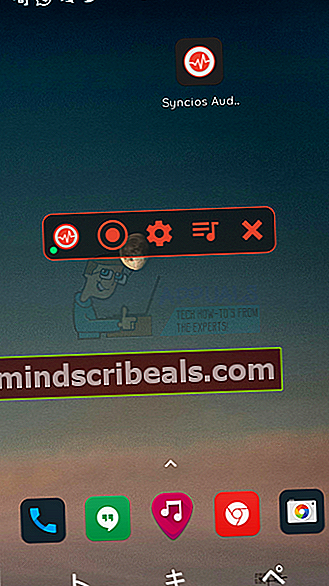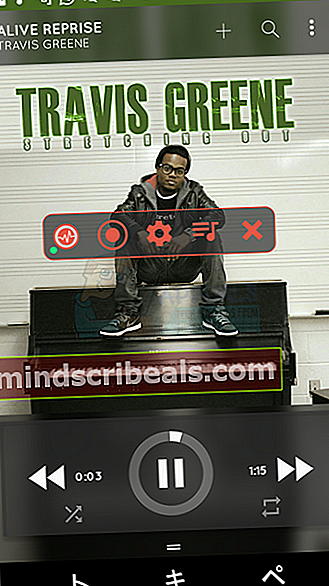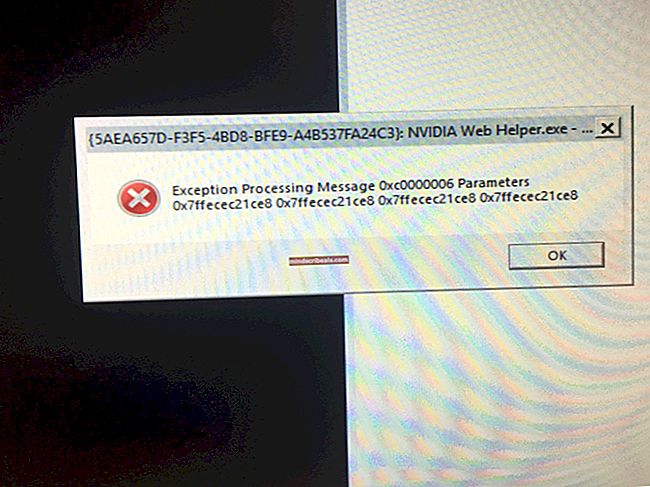Ako odstrániť ochranu DRM z hudby v systéme Android
Online hudobné obchody vytvárajú platformu pre nákup a sťahovanie obľúbených skladieb a albumov priamo do smartphonu bez nutnosti napaľovania alebo RIP CD. Na hudbu sa používajú režimy správy digitálnych práv (DRM), aby sa zabránilo niektorým používateľom v pirátstve, čo však väčšine používateľov bráni v tom, aby prevzali úplné vlastníctvo zakúpenej hudby. Nákupcovia hudby preto môžu zakúpené skladby uchovávať iba na niekoľkých zariadeniach alebo ich napáliť na disk CD obmedzený počet prípadov.
Syncios Audio DRM Removal je inovatívny zvukový záznamník, ktorý vám umožňuje nahrávať hudbu prehrávanú z ľubovoľného hudobného obchodu online, ako je Apple Music, Spotify, Hudba Google Play, Pandora atď., A ukladať ich ako súbory MP3 bez straty. Táto aplikácia vyžaduje prístup root a funguje na zariadeniach s Androidom verzie 4.1.2 a novšej.
V tejto príručke vás prevediem návodom na odstránenie ochrany DRM z vašej hudby v zariadení Android. V skutočnosti nebudeme odstraňovať DRM z hudby, ale nahrávame chránenú hudbu vo vysokokvalitnom formáte.
- Stiahnite si program Syncios Audio DRM Removal na svoje zariadenie a nainštalujte ho klepnutím na úplné oznámenie o stiahnutí alebo jeho otvorením v priečinku na stiahnutie. Ak sa zobrazí výzva, povoľte inštaláciu z neznámych zdrojov. Toto nastavenie nájdete pod Nastavenia> Zabezpečenie. Klepnutím na ikonu spustíte aplikáciu a na obrazovke sa zobrazí pohyblivá lišta.
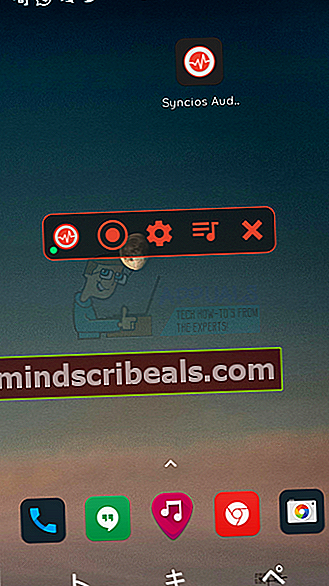
- Ak chcete odstrániť DRM z hudobných aplikácií tretích strán, ako sú Hudba Google Play, Spotify, Apple Music atď., Stačí spustiť aplikáciu a prehrať skladbu, ktorú chcete nahrať.
- V hudobnej aplikácii prehrajte skladbu a klepnutím na tlačidlo nahrávania spustite nahrávanie práve prehrávanej skladby. Možnosti nahrávania môžete prispôsobiť klepnutím na tlačidlo nastavení.
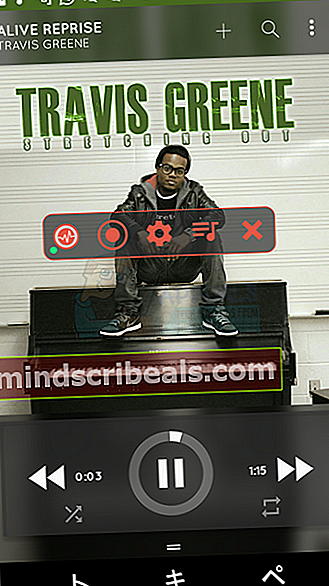
- Opätovným klepnutím na tlačidlo nahrávania zastavíte nahrávanie. Aplikácia uloží vašu nahrávku bez DRM, čo znamená, že ju môžete skopírovať do iných zariadení a na médiá. Ak si chcete pozrieť svoje nahrané skladby, klepnite na Zoznam skladieb tlačidlo alebo správca súborov, aby ste vyhľadali cestu, na ktorú sa nahrávky uložili, ako je uvedené v nastaveniach.